相關主題
[無線路由器] 如何分享無線網路(Wi-Fi)給家人和朋友
當您已經成功設定了一台無線路由器並且已連上網,要與家人和朋友分享無線網路(Wi-Fi),需提供無線網路(Wi-Fi)的名稱和密碼,讓您的家人和朋友可以在他們的裝置上連接無線網路(Wi-Fi)。
使用華碩路由器App的無線網路分享(Share WiFi),可以將您的無線網路名稱和密碼,透過手機掃描QR cord、寄送電子郵件或是其他通訊軟體方便快速分享給您的家人和朋友。
在開始設定前的注意事項:
1. 請先在智慧型手機裝置上安裝華碩路由器App,並確保您的華碩路由器App版本是最新的。
有關如何使用華碩路由器App的資訊,請參考以下FAQ
2. 建議更新您的華碩路由器韌體版本到最新版本,有關如何升級韌體的資訊,請參考 FAQ [無線路由器] 如何使用華碩路由器App更新韌體
3. 若要修改無線網路(Wi-Fi)名稱和密碼,請參考FAQ [無線路由器] 如何在華碩路由器更改無線網路(Wi-Fi/SSID)名稱和密碼
請依照下步驟設定您的華碩路由器
步驟1. 點擊進入華碩路由器App。

步驟2. 在管理介面中點擊[設定] > [無線網路] > [無線網路分享]
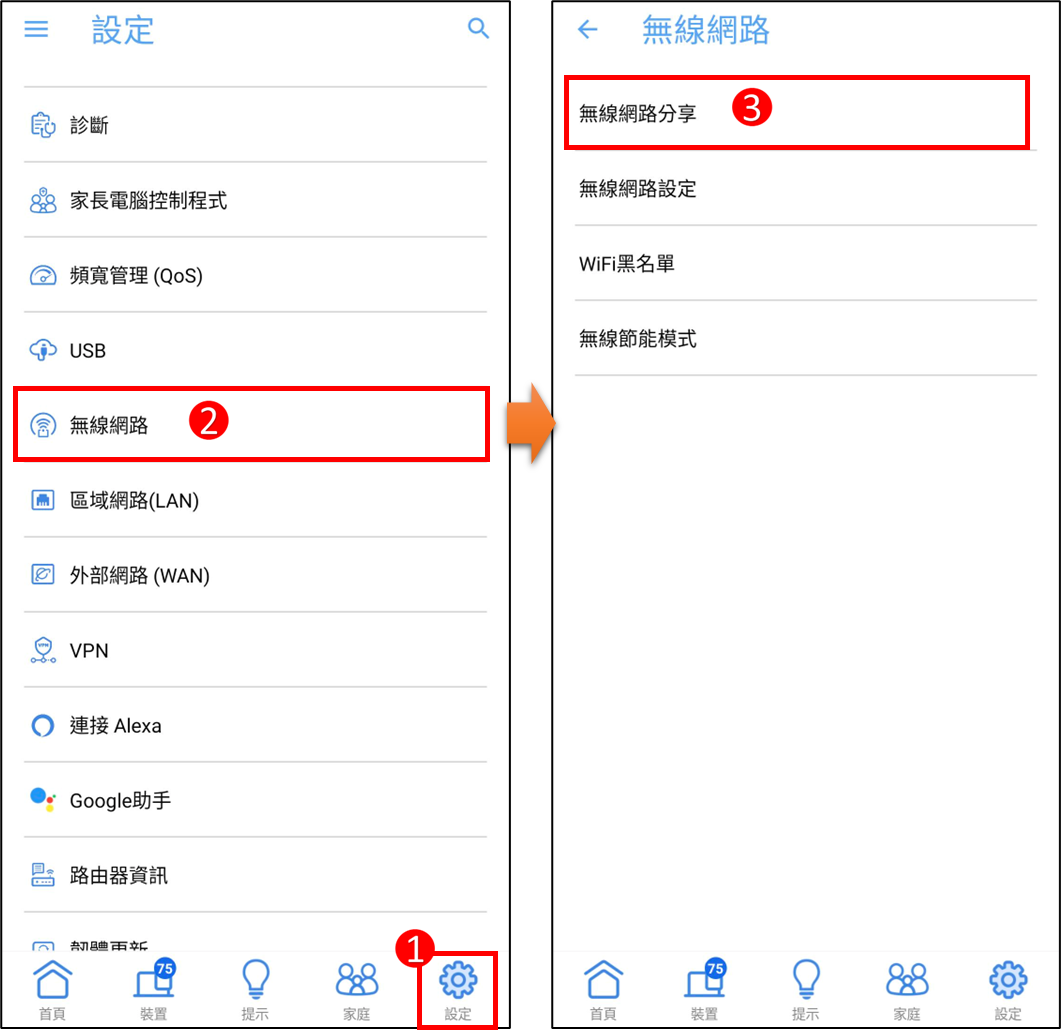
步驟3. [無線網路分享]中有兩種無線網路分享的方式,都可以將您的無線網路名稱和密碼,透過手機QR cord、電子郵件或是其他通訊軟體方便快速分享給您的家人和朋友。
A [分享無線網路給家人]: 可分享現有已建立的無線網路(Wi-Fi)
B [分享無線網路給朋友]: 透過訪客網路功能分享有使用條件的無線網路(Wi-Fi)
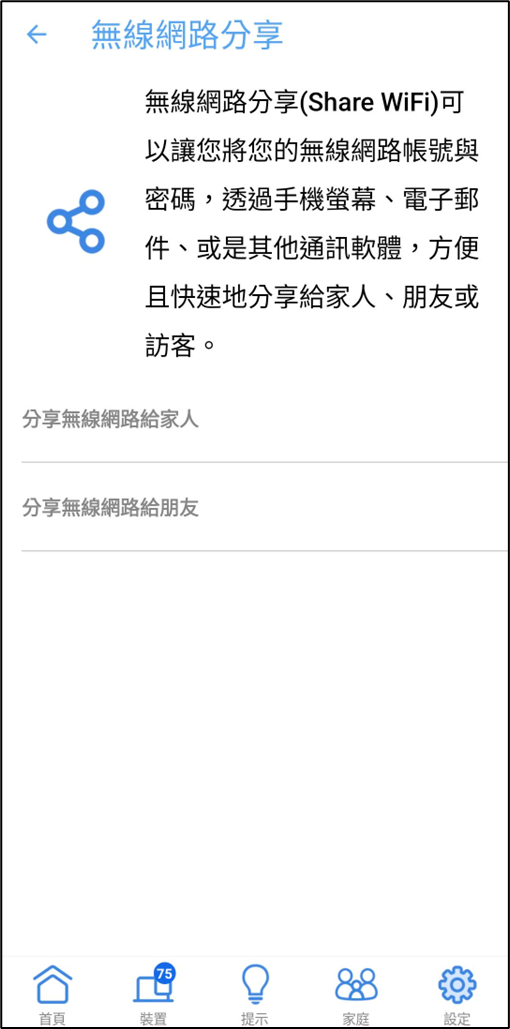
A. 點擊[分享無線網路給家人]後立即產生QR code和顯示無線網路的名稱和密碼,方便快速分享給您的家人和朋友。
有關如何使用您的設備連接無線網路Wi-Fi上網,請參考下列FAQ:
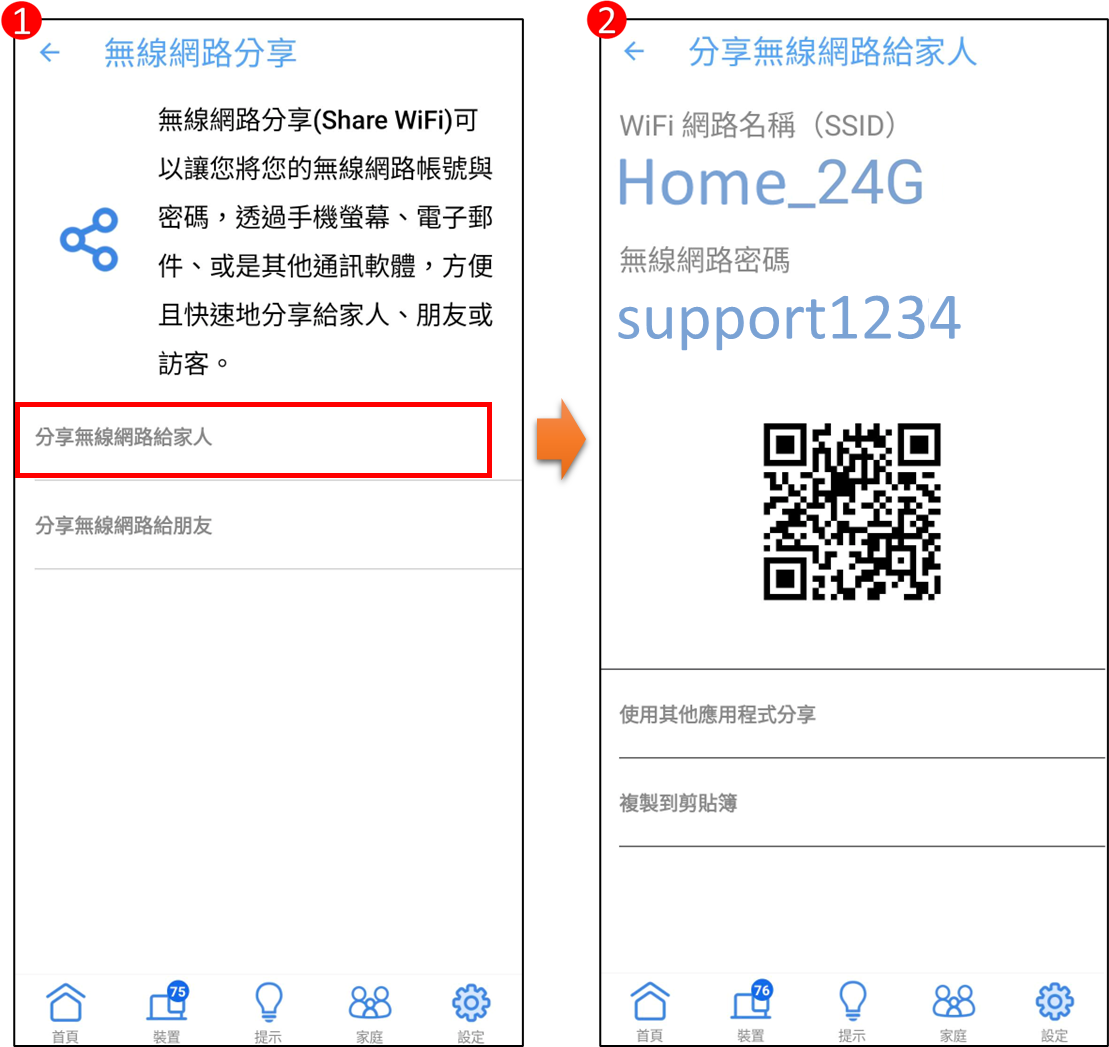
B. 點擊[分享無線網路給朋友] > 選擇要分享的網路頻段(單選) > 設定[可連線時間]後點擊[確定],即產生QR code和顯示無線網路的名稱和密碼,方便快速分享給您的家人和朋友。
有關如何使用您的設備連接無線網路Wi-Fi上網,請參考下列FAQ:
注意:華碩無線路由器因型號而搭載不同的功能,請查詢華碩產品規格確認您的路由器支援無線頻段。
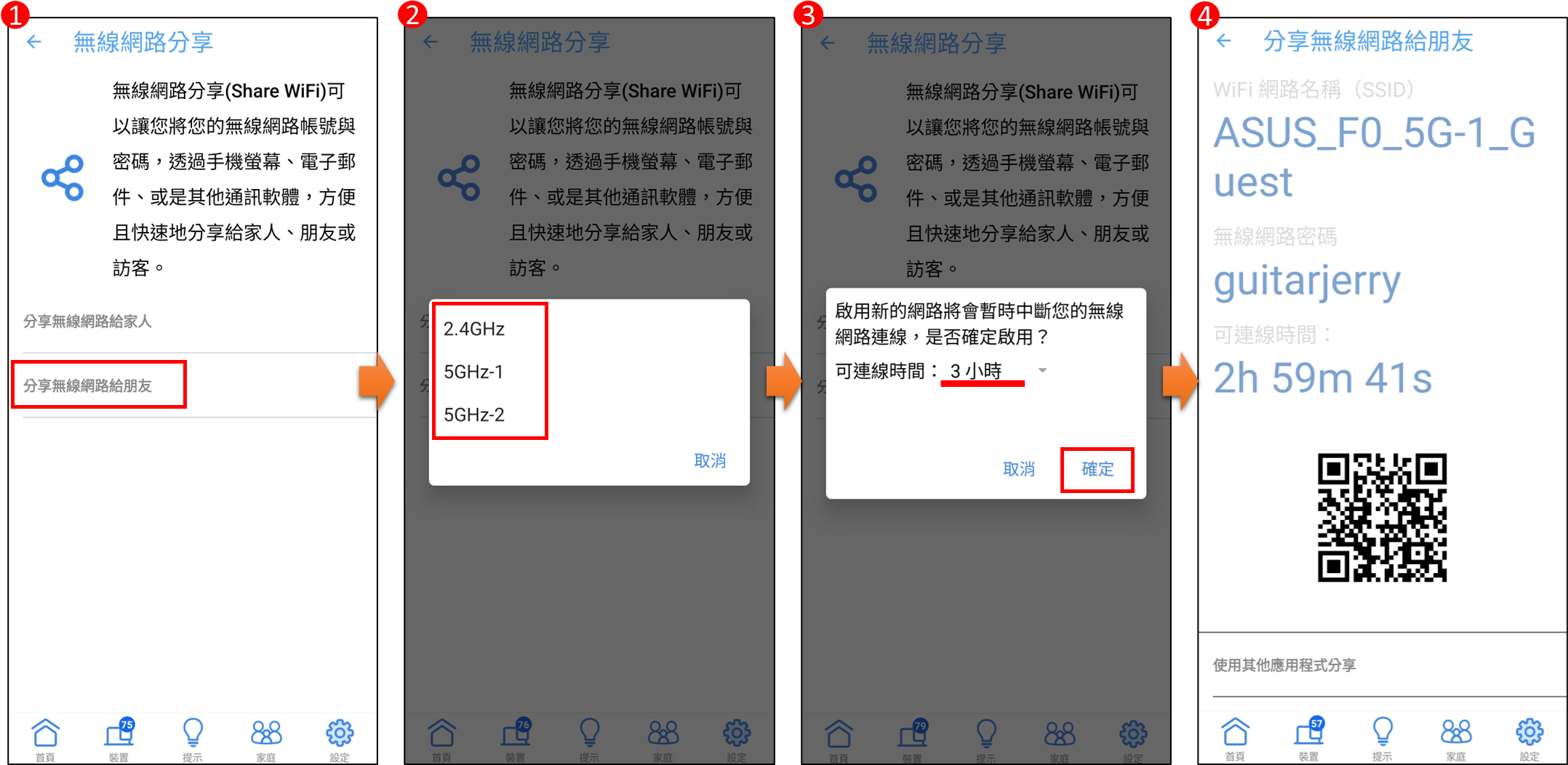
若需要更改[可連線時間],請點擊時間後依您的需求做調整。
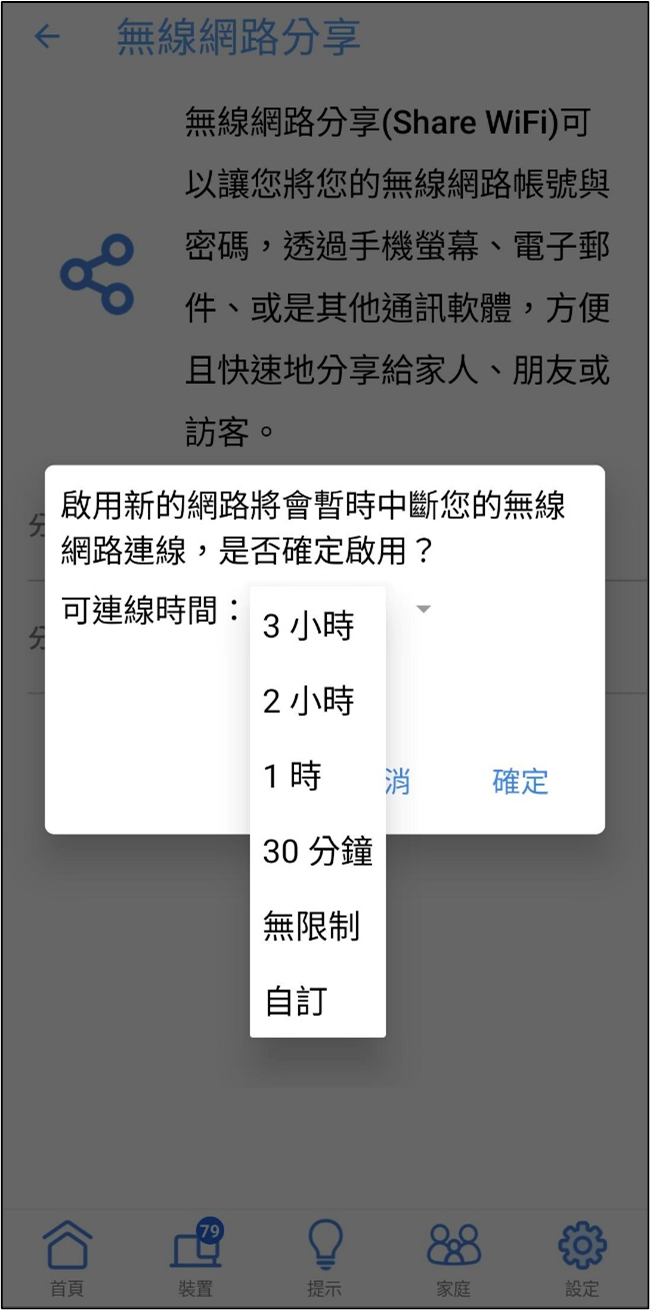
常見問答
1. 分享無線網路(Wi-Fi)後可以修改無線網路名稱和密碼嗎?
可以,但修改後需依照本篇說明重新產生QR code和顯示無線網路的名稱和密碼,再分享給您的家人和朋友。
有關如何修改無線網路(Wi-Fi)名稱和密碼,請參考FAQ [無線路由器] 如何在華碩路由器更改無線網路(Wi-Fi/SSID)名稱和密碼
2. 如何排除取得無線網路名稱和密碼後,手機加入網路但無法連接上網?
請確認您的裝置(手機/電腦)有在無線路由器的訊號範圍內,若超出Wi-Fi無線訊號的範圍會無法連上此網路。
有關Wi-Fi無線訊號的範圍的說明,請參考FAQ
3. 如何關閉[分享無線網路給家人]的無線網路(Wi-Fi)?
以下有2種方式可以停止已分享的無線網路(Wi-Fi)
A. 建議修改無線網路名稱和密碼讓原先分享的無線網路的名稱和密碼失效,請參考FAQ [無線路由器] 如何在華碩路由器更改無線網路(Wi-Fi/SSID)名稱和密碼
B. 關閉無線網路,進入華碩路由器App,點擊[設定] > [無線網路] > [無線網路設定] > [網路設定] >將[無線網路]關閉,更改完成後點擊[套用]即完成。
提醒: 關閉無線網路後,此無線網路名稱將不會顯示在無線設備上,無法連接使用上網。
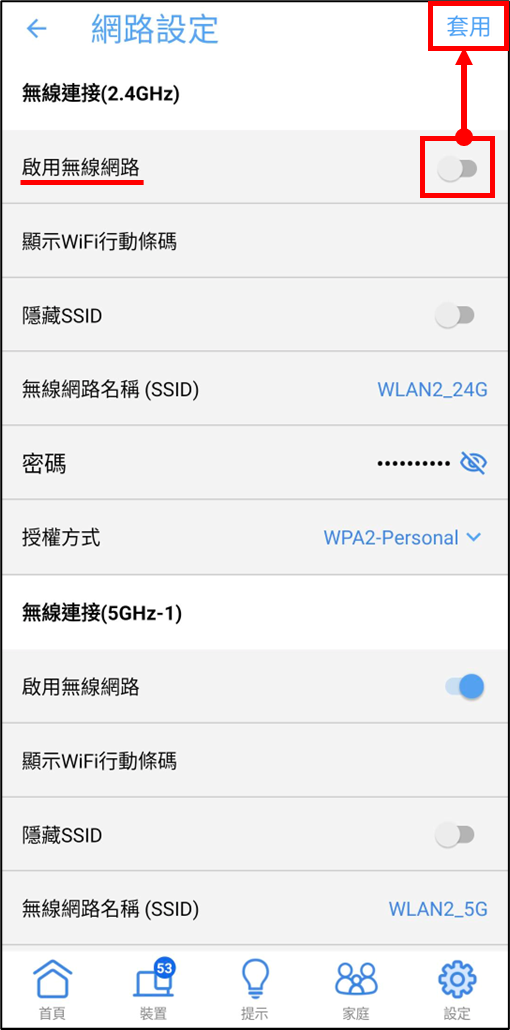
4. 如何關閉[分享無線網路給朋友]的無線網路(Wi-Fi)?
進入華碩路由器App,點擊[設定] > [無線網路] > [無線網路設定] > [訪客網路] >點擊要關閉的無線網路名稱 > 將[訪客網路]關閉,更改完成後點擊[確定]即完成。
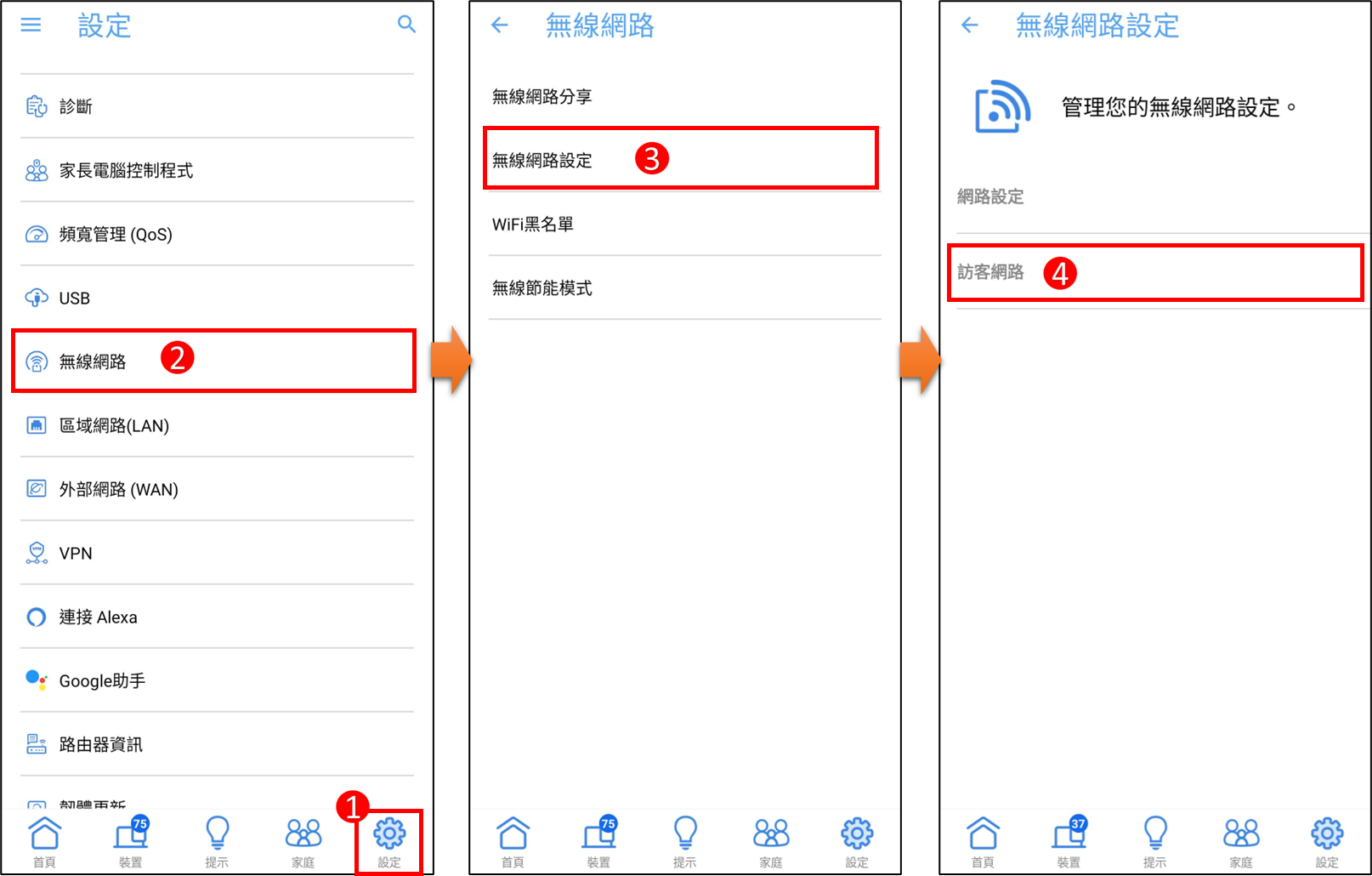
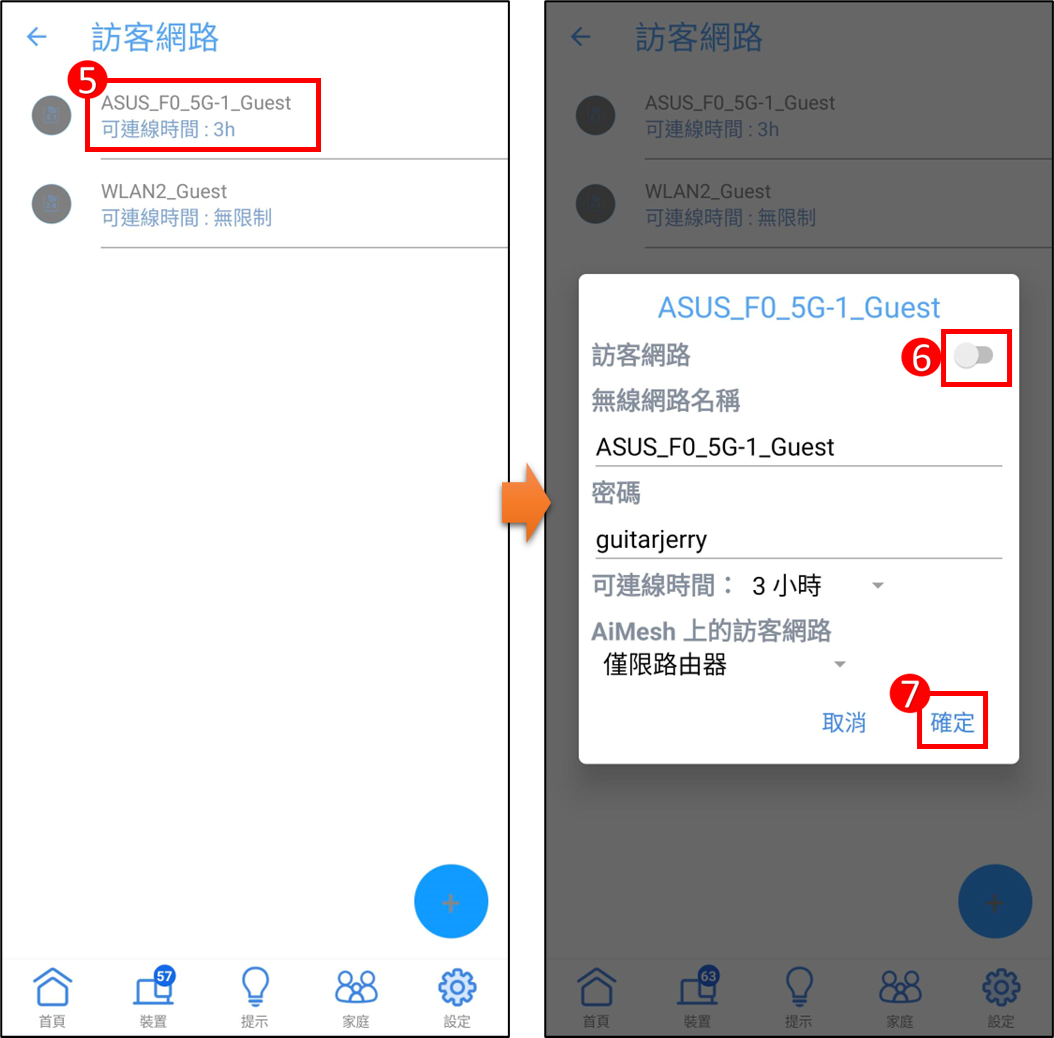
5. 如何修改[分享無線網路給朋友](訪客網路)的無線網路名稱和密碼?
進入華碩路由器App,點擊[設定] > [無線網路] > [無線網路設定] > [訪客網路] >點擊要修改的無線網路名稱 > 點擊無線網路名稱和密碼可直接修改,更改完成後點擊[確定]即完成。
提醒: 修改後需依照本篇說明重新產生QR code和顯示無線網路的名稱和密碼,再分享給您的家人和朋友。
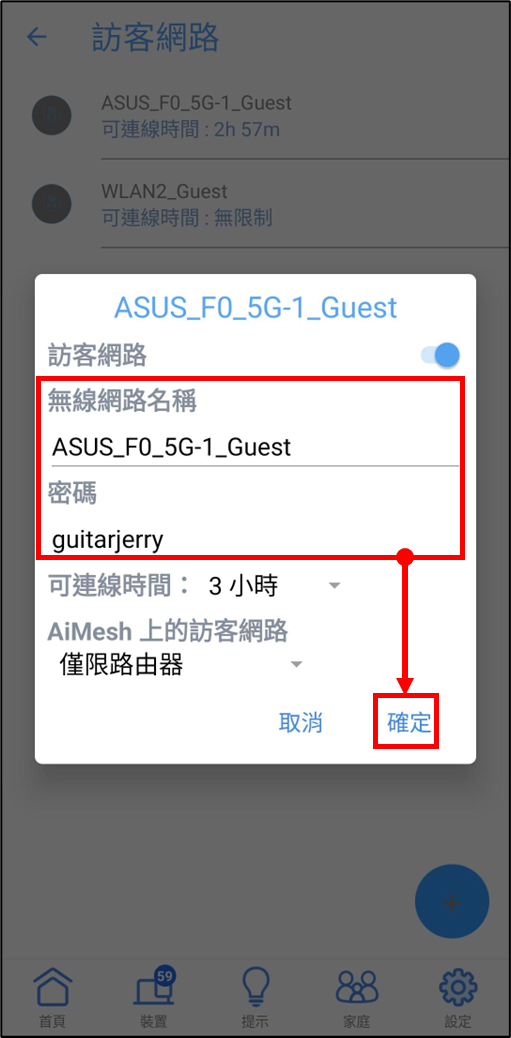
如何取得(Utility / Firmware)?
您可以在華碩下載中心取得最新的軟體,手冊,驅動程式和韌體 . 華碩下載中心
如果您需要有關華碩下載中心的更多訊息,請參考此連結。